Fix kann nicht aus der Quelldatei oder dem Festplattenfehler in Windows 11/10 lesen
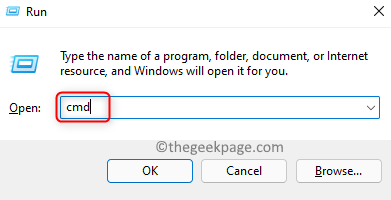
- 4579
- 926
- Miriam Bauschke
Eine der am häufigsten ausgeführten Aufgaben eines Windows -Benutzers ist das Öffnen oder Kopieren von Dateien von einem Laufwerk zum anderen. Viele Benutzer haben gemeldet, dass sie auf eine Fehlermeldung gestoßen sind, die sich angibt "Kann nicht aus der Quelldatei oder der Festplatte lesen" Beim Übertragen von Dateien großer Größen zwischen zwei Festplatten. Verfälschte Scheibensektoren sind der häufigste Grund für das Auftreten dieses Fehlers.
Lesen Sie diesen Beitrag, wenn Sie diesen Fehler auf Ihrem Computer gegenüberstehen. In diesem Artikel haben wir eine von vielen Benutzern empfohlene Lösung erörtert, die Ihnen hilft, das Problem zu überwinden. Es wird empfohlen, Ihr System neu zu starten, bevor Sie die unten stehende Fix ausprobieren, um festzustellen.
Fix - Diskcheck mithilfe von CHKDSK durchführen
1. Drücken Sie Windows + r um die zu öffnen Laufen Dialog.
2. Typ CMD und drücke Strg + Shift + Eingabetaste Schlüssel zusammen, um die zu öffnen Eingabeaufforderung als Administrator.
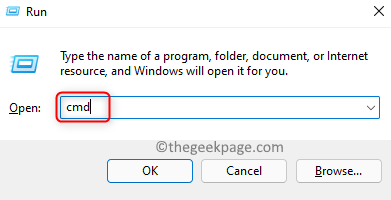
3. Wenn der Benutzerkontensteuerung Bittet um Bestätigung, klicken Sie auf Ja.
4. Geben Sie den Befehl unten ein und führen Sie ihn aus.
chkdsk c: /f
Notiz: Brief ändern C In den Brief des Laufwerks, der dieses Problem für Sie verursacht.
5. Wenn Sie gefragt werden, ob Sie die Festplattenprüfung beim nächsten Start planen möchten, geben Sie ein Y und drücke Eingeben.
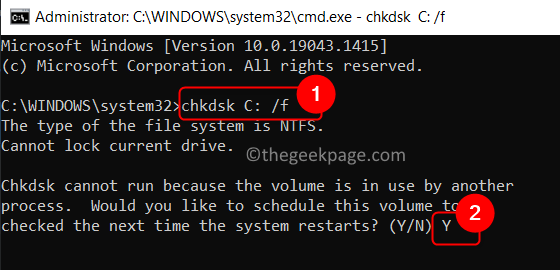
6. Neu starten dein System. Beim Start wird der Festplattenprüfprozess gestartet.
7. Warten Sie, bis der Vorgang abgeschlossen ist. Dadurch werden alle schlechten Sektoren auf dem Laufwerk repariert.
8. Überprüfen Sie, ob Sie die Dateikopieroperation ausführen können, die den Fehler erhöht.
Das ist es!
Sie müssen jetzt in der Lage sein, den Dateikopiervorgang auf Ihrem PC durchzuführen. Kommentieren Sie uns und lassen Sie uns wissen, ob das in diesem Artikel erwähnte Fix für Sie funktioniert hat.
- « So begrenzen Sie die diagnostische Datenerfassung in Windows 11
- So überprüfen Sie die IP -Adresse der Xbox und konfigurieren Sie eine statische IP -Adresse in der Xbox -Serie S/X »

